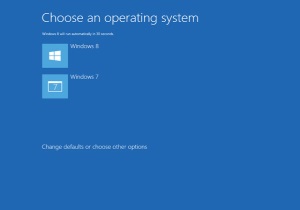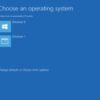เป็นเรื่องปกติที่ผู้ใข้ Windows เมื่อใช้ไปนานๆ จะมีสิ่งผิดปกติ ซึ่งอาจจะเกิดจากผู้ใช้ปรับแต่งหรือการกระทำของโปรแกรมต่างๆ ที่ติดตั้งลงไป ในตอนนี้ทางไมโครซอฟต์ได้จัดเครื่องมือบริการแก้ไขปัญหาซ่อมไฟล์ต่างๆ ที่เกิดจากการทำงานผิดพลาดของ Windows ในลักษณะออนไลน์ เรียกว่า Fix it Center Online คุณๆอาจสงสัยว่ามันจะช่วยอะไรได้บ้าง Fix it Center ช่วยแก้ปัญหาในส่วนต่างๆ ของ Windows อาทิ เช่น ไดร์เวอร์ไม่ได้ติดตั้งหรือทำงานผิดผลาด , การ IE เกิดอาการ freezes หรือ crashes , Aero glass effect ไม่ทำงาน? ถ้า Windows ของคุณมีปัญหาลักษณะข้างต้น ตัว Fix it Center จะทำการแก้ไขให้กลับมาสภาพที่ใช้งานได้ปกติ
แล้วทำอย่างไรล่ะ จะได้ใช้บริการซ่อมไฟล์….ตามมาเลยครับจะนำทางและแนะวิธีใช้ให้
- ก่อนซ่อมไฟล์ต้องไปที่นี่ http://fixitcenter.support.microsoft.com/Portal/GetStarted ทำการดาวน์โหลดไฟล์ FixitCenter มาเก็บไว้ที่เครื่องคุณก่อน
- ทำการติดตั้งโดยดับเบิลคลิกที่ไฟล์ที่ดาวน์โหลดมา คลิกย่อมรับเงื่อนไข การติดตั้งคุณต้องออนไลน์อินเตอร์เน็ตด้วย เพราะโปรแกรมจำต้องดาวน์โหลดไฟล์บ้างส่วนมาไว้ที่เครื่องของคุณ ปล่อยให้โปรแกรมติดตั้งเสร็จ
- เมื่อโปรแกรมติดตั้งเสร็จโปรแกรมจะถามว่าจะทำการใช้ Fix it Center ตรวจเครื่องคุณทันที่หรือไม่ ในที่นี่ ผมแนะให้ทำเลย ด้วยคลิกเลือก Now (recommended) แล้วคลิกปุ่ม Next
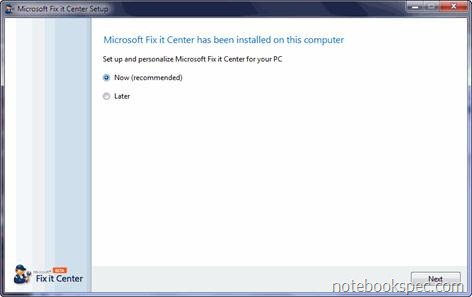
- เมื่อโปรแกรมทำการตรวจสอบเครื่องแล้วพบปัญหาก็จะแสดงผลออกมา (คุณสามารถดูรายละเอียดปัญหาได้โดยคลิกที่เครื่องหมาย v ) คลิกปุ่ม Next
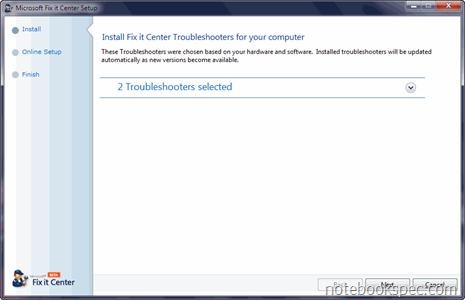
- เมื่อมาหน้าต่างนี้ แสดงว่าการดาวน์โหลดตัวแก้ไขพร้อมทั้งติดตั้งและทำการแก้ไขซ่อมไฟล์เรียบร้อย ในหน้าต่างนี้จะมี Options ให้คุณเลือกที่จะสร้าง Account ที่ Fix it Center เพื่อการรับข่าวสารหรือการช่วยเหลือแบบเต็มรูปแบบ หรือไม่ต้องการสร้าง Account โดยมีตัวเลือก 3 กรณี
- Yes (recommended) เลือกเมนูนี้จะเข้าขั้นตอนลงทะเบียนทั้งกรณีที่มี Account ของ Windows Live อยู่แล้ว หรือจะสมัครใหม่ ให้คุณทำตามขั้นตอนที่โปรแกรมแนะนำ
- I already have an account สำหรับกรณีที่คุณมี Account ของ Fix it Center อยู่แล้ว
- No ไม่ประสงค์จะสมัคร
เมื่อเลือกเรียบร้อยก็คลิกปุ่ม Next
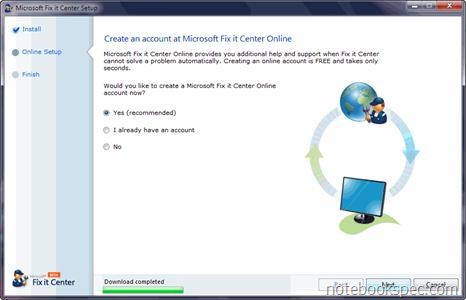
- จากขั้นตอนที่ผ่านมา (ข้อ 5) ไม่ว่าคุณจะเลือกข้อใด ก็จะมาจบที่หน้าต่างนี้อันเป็นเสร็จสิ้นการแก้ไขด้วย Fix it Center ให้คลิกปุ่ม Finish
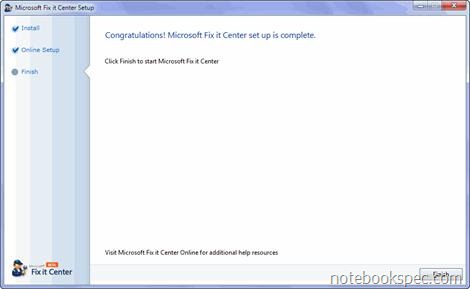
- หลังจากคลิก Finish โปรแกรมยังเปิดโอกาสให้คุณสามารถตรวจเช็คปัญหาซ่อมไฟล์ได้ตัวเองได้อีกโดยแบ่งเป็นรายการมากมายหลายรายการ คุณต้องการตรวจสอบรายการใด ก็ให้คลิกปุ่ม Run ที่หลังรายการนั้นๆ

สำหรับเครื่องมือชุดนี้เป็นตัวหนึ่งที่ไมโครซอฟต์ให้ใช้แบบฟรีๆ ไม่เก็บตังส์ เราท่านทั้งหลายผู้นิยมของฟรีก็ ไม่ควรพลาดนะครับ ไปลองใช้กันดู
By. augie